Hitachi não precisa de nenhuma apresentação no que diz respeito às TVs inteligentes. A empresa japonesa/turca produz unidades de alta qualidade a preços acessíveis.
Mas, assim como qualquer outra TV eletrônica, Hitachi é propensa a vários problemas de devolução. Alguns clientes reclamaram que suas TVs inteligentes se conectam ao Wi-Fi, mas não podem acessar a Internet para transmitir seus canais favoritos.
Se você estiver enfrentando o mesmo problema, siga nossas dicas para solucionar problemas e conserte sua TV inteligente Hitachi.
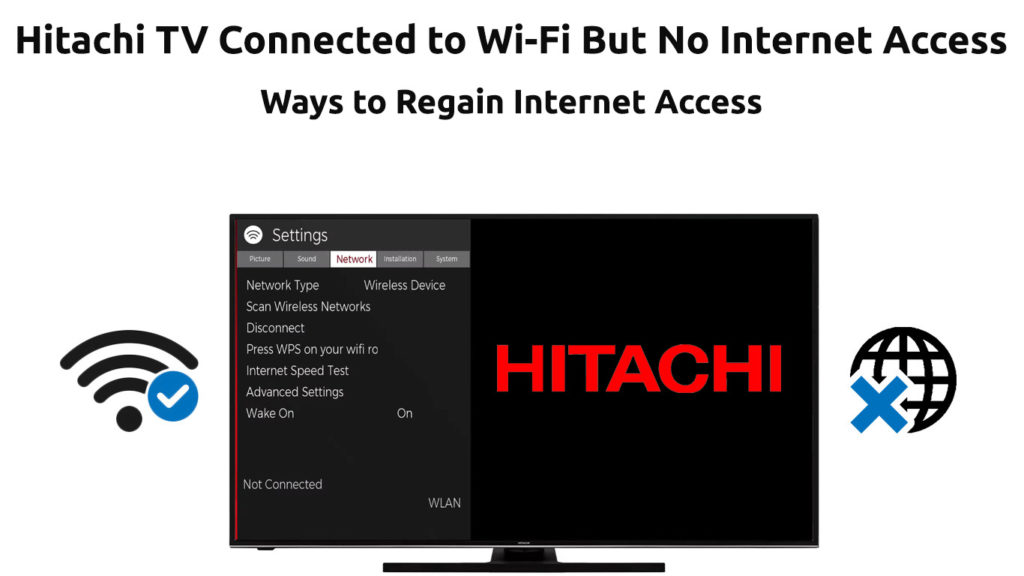
Verifique a sua conexão com a internet
O primeiro passo para corrigir sua TV Hitachi que não pode acessar a Internet é verificar sua rede sem fio. Não interfira na sua TV ou roteador inteligente antes de tentar esta etapa. O problema pode se originar do seu final ISPS, em vez de do seu roteador de televisão ou Wi-Fi.
Tente conectar outros dispositivos à sua rede sem fio para testar sua conexão com a Internet . Comece com seu smartphone ou laptop para confirmar que sua rede está bem. Se esses dispositivos estiverem funcionando como esperado, sua televisão ou roteador poderá ser o problema . Caso contrário, você precisa entrar em contato com seu ISP para verificar se há uma interrupção de serviço e quando eles o corrigirão.
Desativar o modo de demonstração
Se você comprou recentemente sua TV inteligente Hitachi, é provável que ela ainda esteja no modo de demonstração. Os vendedores ativam o modo de demonstração para mostrar aos clientes em potencial uma lista de recursos de TVS. Como tal, a TV exibirá vários pop-ups destacando seus recursos vitais.
Infelizmente, se sua TV ainda estiver no modo de demonstração, ela poderá se conectar ao Wi-Fi, mas não acessará a Internet . Para solucionar problemas e corrigir problemas de conectividade, considere desativar o modo de demonstração (isso se aplica aos modelos mais antigos de TV Hitachi).
Siga esses passos:
- Pressione o botão doméstico no seu controle remoto
- Vá para as configurações
- Defina o modo de entrada para a TV
- Pressione o menu
- Vá para a configuração
- Selecione definição automática
- Procure pela demonstração do e-pop e desative-o
- Saia do menu
- Reinicie sua TV
- Verifique se sua TV pode acessar a Internet
Power Cycle Hitachi TV
Se a sua TV inteligente Hitachi ainda não puder acessar a Internet, considere o ciclismo de energia. O ciclismo de energia da sua TV ajudará a atualizar sua memória e dissipar qualquer cobrança residual, causando problemas de conectividade.
Felizmente, o processo de ciclismo de energia em uma TV Hitachi é rápido e direto. Você não precisa ser eletricista ou técnico de TV para realizar esse hack. Simplesmente:
- Desligue a televisão
- Desconecte o cabo de alimentação da sua TV da saída da parede
- Pressione e segure o botão liga / desliga da TVS por pelo menos 30 segundos (esta etapa drenará qualquer carga residual)
- Libere o botão liga / desliga
- Espere por pelo menos 1min
- Ligue sua TV inteligente Hitachi
- Verifique se sua TV pode acessar a Internet
Reinicie seu roteador
Às vezes, o problema pode estar com o seu roteador, em vez da sua TV inteligente. Se for esse o caso, considere reiniciar seu roteador imediatamente.
Na maioria dos casos, a reinicialização do seu roteador irá atualizar e ajudar a restaurar sua conexão com a Internet. É uma das maneiras mais rápidas e fáceis de corrigir problemas de conectividade.
Aqui estão as etapas:
- Desconecte o cabo de alimentação do seu roteador da saída da parede
- Espere por pelo menos 30 segundos
- Conecte o cabo de alimentação de volta à saída da parede
- Permita que seu roteador inicialize (a reinicialização pode levar cerca de 2 minutos)
- Reconecte sua TV ao roteador
- Verifique se sua TV Hitachi pode acessar a Internet
Redefina seu roteador
Se reiniciar o roteador não resolver o problema, considere redefini -lo . Uma redefinição é muito diferente de uma reinicialização. O processo restaura seu roteador para configurações padrão, o que significa que você pode precisar configurar sua rede de novo.
Você pode redefinir seu roteador usando dois métodos diferentes. Esses incluem:
Método 1 - Use o botão Redefinir
Muitos modelos de roteador têm um botão de redefinição que permite redefinir o dispositivo em segundos. Pressione e segure este botão por cerca de cinco segundos antes de liberá -lo. O roteador será redefinido para configurações padrão, permitindo que você configure sua rede de novo.
Método 2 - Use pinhole
Alguns roteadores têm um orifício localizado na parte traseira do dispositivo. Pressione o orifício por alguns segundos usando um pino afiado até que as luzes indicadors pisem.

Redefinir Wi-Fi na TV Hitachi
Outra maneira rápida de corrigir uma TV Hitachi Roku que não acessará a Internet é revisar e redefinir sua rede sem fio. Você só precisa confirmar que tem uma conexão ativa antes de tentar essa correção.
Aqui estão as etapas:
- Ligue seu roteador e TV Hitachi
- Pressione o botão de menu no seu controle remoto
- Vá para as configurações
- Selecione o sistema e pressione OK
- Selecione Configurações avançadas de sistemas
- Mover para baixo para a conexão de rede Redefinir e selecionar a conexão de redefinição
- Sua TV Hitachi Roku será reiniciada e você terá que se conectar à sua rede Wi-Fi
- Digite sua senha Wi-Fi quando solicitado
- Verifique se sua TV pode acessar a Internet
Como redefinir o Wi-Fi na TV Hitachi Roku
Altere as configurações de DNS
Configurações DNS incorretas e endereços IP conflitantes podem fazer com que sua TV Hitachi Roku não acesse a Internet, mesmo que esteja conectada ao Wi-Fi. Embora a alteração das configurações de DNS possa parecer complicada, o processo é surpreendentemente fácil. Você precisará alterar o servidor DNS primário e secundário nas configurações de roteadores, pois o Roku não possui configurações de DNS.
- Faça login no seu roteador
- Procure configuração da LAN ou configuração da Internet e procure endereços do servidor DNS (primário, terciário secundário)
- Digite 8.8.8.8 como o endereço DNS primário e 8.8.4.4 como o endereço DNS secundário
- Pressione OK para aplicar alterações
- Verifique se sua TV inteligente Hitachi pode acessar a Internet
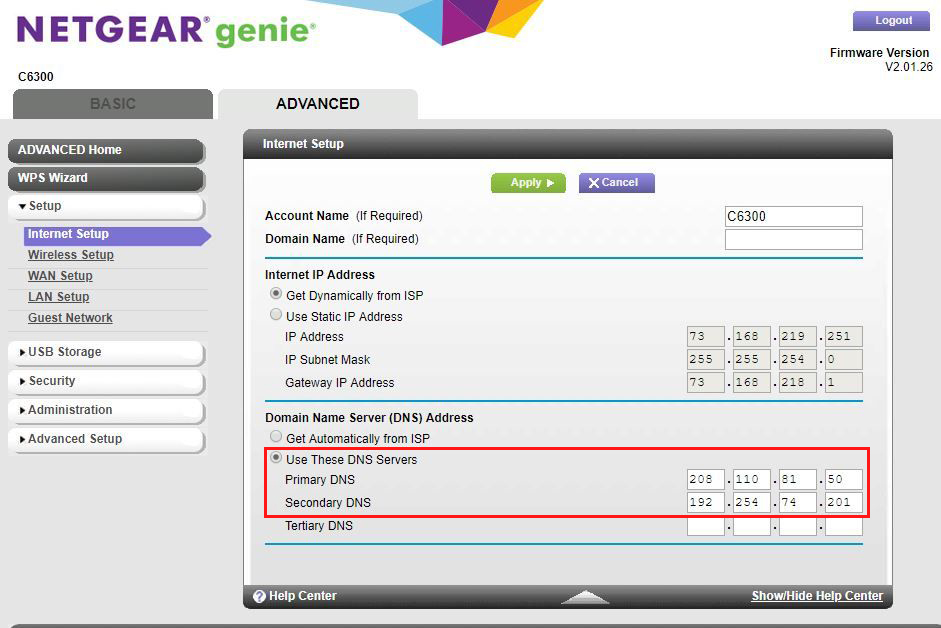
Mude a data e a hora na TV Hitachi
Sua TV inteligente Hitachi pode não acessar a Internet devido a configurações de tempo inadequadas.
Definir o fuso horário correto e a data e hora precisas podem ajudar a restaurar sua conexão com a Internet.
Aqui estão as etapas:
- Pressione o botão doméstico no seu controle remoto
- Vá para Configurações> Sistema
- Selecione o tempo
- Você pode selecionar o fuso horário manual ou automaticamente, mas não pode ajustar o relógio.
- Clique em OK para aplicar e salvar alterações
- Reinicie sua TV
- Verifique se sua TV pode acessar a Internet
Se você ainda não pode acessar a Internet e seu relógio estiver mostrando a hora errada, tente redefinir sua TV Hitachi Roku ou atualizá -la seguindo este caminho Configurações> Sistema> Atualização do sistema. Como alternativa, você pode acessar um dos menus Secret Roku usando a seguinte combinação de botões - botão inicial x5, botão FF x3, botão RW x2. Quando o menu secreto abrir, selecione Atualização de software.
Redefinir fábrica hitachi roku tv
Se você tentou a maioria das etapas acima e nada parece funcionar, a execução de uma redefinição de fábrica pode ser a opção final. Esta etapa apagará todos os seus dados, incluindo aplicativos baixados, restaurando sua TV inteligente para configurações padrão.
Leitura recomendada :
- Hisense TV conectado ao Wi-Fi, mas sem acesso à Internet (11 maneiras de corrigi-lo)
- TV LG conectada ao Wi-Fi, mas sem acesso à Internet (Guia de Solução de Problemas)
- Por que minha Samsung Smart TV se desconecta do Wi-Fi?
No entanto, vale a pena tentar essa correção, pois restaurará as configurações de sua rede e permitirá que a TV tenha acesso à Internet.
Siga estas etapas para redefinir sua TV Hitachi (modelos mais antigos):
- Ligue sua TV inteligente Hitachi
- Pressione o botão de menu no seu controle remoto
- Vá para as configurações
- Selecione armazenamento e redefinir
- Selecione Redefinição de dados de fábrica
- Clique em Redefinição de dados para apagar tudo
- Digite seu pino de segurança de TVs
- Pressione OK para confirmar a redefinição de fábrica
- Sua TV reiniciará automaticamente
- Verifique se sua TV pode acessar a Internet
Siga estas etapas para redefinir sua TV Hitachi (Hitachi Roku TVs):
- Pressione o botão de menu no seu controle remoto
- Vá para as configurações
- Selecione o sistema e pressione OK
- Selecione Configurações avançadas de sistemas
- Selecione Redefinição de fábrica e, em seguida, redefina tudo. Você precisará inserir um código de 4 dígitos para confirmar que deseja redefinir sua TV Hitachi Roku.
Como alternativa, você pode usar o mesmo menu Roku secreto, conforme descrito na etapa anterior (botão inicial x5, botão FF x3, botão RW x2). Quando o menu secreto abrir, selecione Redefinição de fábrica.
Conclusão
Outros hacks que você pode tentar corrigir sua TV Hitachi que não acessarão a Internet incluem a substituição do seu roteador e o uso de uma conexão com fio.
Sua TV pode ter problemas para acessar a Web devido a um adaptador sem fio danificado ou a um roteador com defeito.
A manutenção do adaptador ou roteador danificada pode ser caro, portanto, usar um cabo Ethernet é outra idéia boa e viável.
